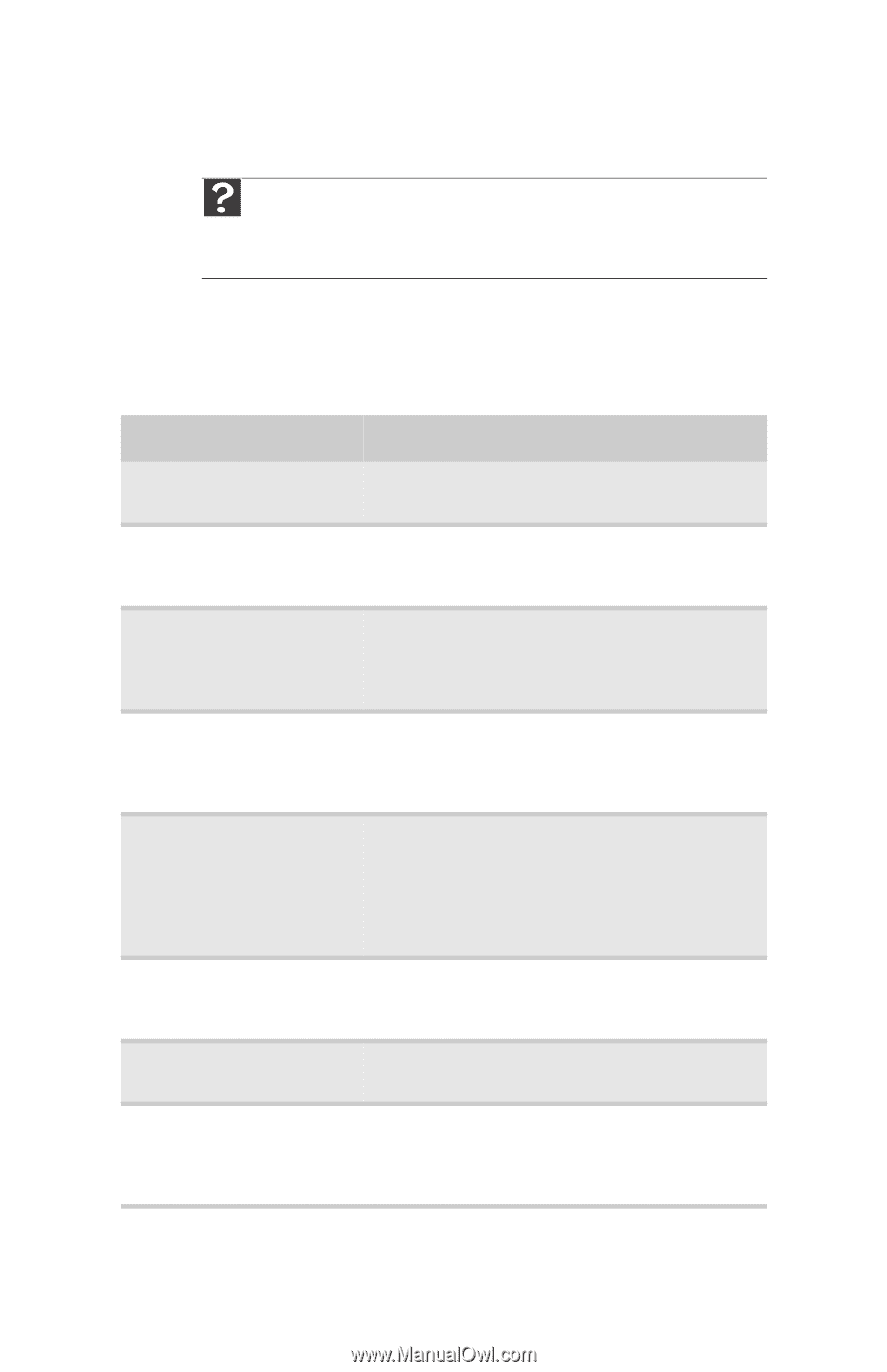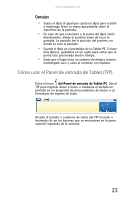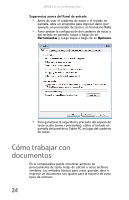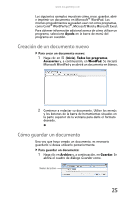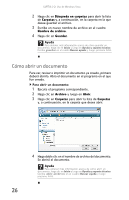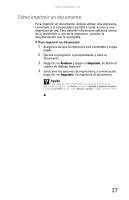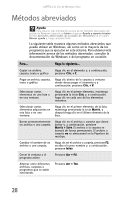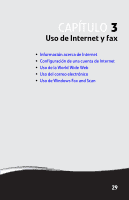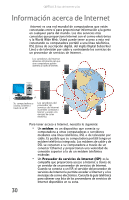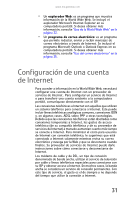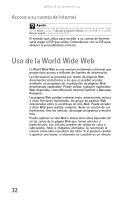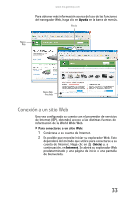Gateway MX6936m 8511946 - Gateway User Guide (Mexico) - Page 36
Métodos abreviados
 |
View all Gateway MX6936m manuals
Add to My Manuals
Save this manual to your list of manuals |
Page 36 highlights
CAPÍTULO 2: Uso de Windows Vista Métodos abreviados Ayuda Para obtener más información acerca de los métodos abreviados del teclado de Windows, haga clic en Inicio y luego en Ayuda y soporte técnico. Escriba métodos abreviados de teclado de Windows en el cuadro Buscar ayuda y, luego, presione INTRO. La siguiente tabla muestra algunos métodos abreviados que puede utilizar en Windows, así como en la mayoría de los programas que se ejecutan en este sistema. Para obtener más información acerca de los métodos abreviados, consulte la documentación de Windows o del programa en cuestión. Para... Haga lo siguiente... Copiar un archivo, carpeta, texto o gráfico Haga clic en el elemento y, a continuación, presione CTRL + C. Pegar un archivo, carpeta, Haga clic dentro de la carpeta o ventana texto o gráfico donde desea pegar el elemento y a continuación, presione CTRL + V. Seleccionar varios elementos en una lista o en una ventana Haga clic en el primer elemento, mantenga presionada la tecla CTRL y, a continuación, haga clic en cada uno de los elementos restantes. Seleccionar varios elementos adyacentes en una lista o en una ventana. Haga clic en el primer elemento de la lista, mantenga presionada la tecla MAYÚS, y después haga clic en el último elemento de la lista. Borrar permanentemente un archivo o una carpeta Haga clic en el archivo o carpeta que desea borrar y, a continuación, presione MAYÚS + SUPR. El archivo o la carpeta se borrará de forma permanente. El archivo o carpeta no se almacenará en la Papelera de reciclaje. Cambiar el nombre de un archivo o una carpeta. Cerrar la ventana o el programa activo Haga clic en el archivo o carpeta, presione F2, escriba el nuevo nombre y, a continuación, presione INTRO. Presione ALT + F4. Alternar entre diferentes archivos, carpetas o programas que se estén ejecutando. Presione ALT + TAB. 28